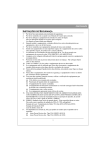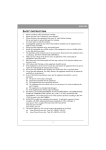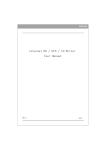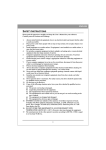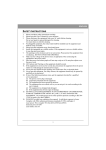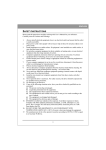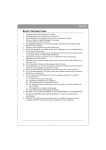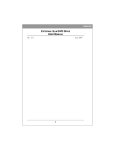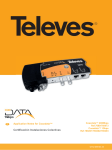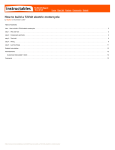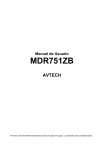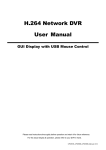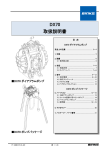Download INSTRUCCIONES DE SEGURIDAD
Transcript
ESPAÑOL INSTRUCCIONES DE SEGURIDAD 1. 2. 3. 4. 5. 6. 7. 8. 9. 10. 11. 12. 13. 14. 15. 16. 17. Por favor, lea atentamente estas instrucciones de seguridad. Guarde este Manual del usuario para consultas en el futuro. Desconecte el equipo de la toma de CA antes de limpiarlo. No utilice detergente líquido o pulverizado para la limpieza. Utilice un paño o un trapo humedecido para la limpieza. Para equipos con cable, el enchufe debe estar situado cerca del equipo y fácilmente accesible. No exponga este equipo a zonas húmedas. Instale este equipo en una superficie segura. Si no coloca el equipo en una superficie segura, puede caerse y dañarse. Las rejillas de la cubierta sirven para la convección del aire. No deje que el equipo se sobrecaliente. NO CUBRA LAS REJILLAS. Compruebe el voltaje de la fuente de alimentación cuando conecte el equipo a la toma de corriente. Coloque el cable de alimentación donde la gente no pueda pisarlo o tropezar. No coloque objetos sobre el cable de alimentación. Tenga siempre en cuenta todos los avisos y precauciones del equipo. Si el equipo no se usa durante varios días, desconéctelo de la red eléctrica para evitar daños por sobrecargas. Nunca vierta líquido en las rejillas, podría provocar fuego o descarga eléctrica. Nunca abra el equipo. Por razones de seguridad, el equipo sólo debe abrirlo personal cualificado. Si surgiera alguna de estas situaciones, deje que personal técnico compruebe el equipo: (a) El cable o enchufe de la corriente está dañado. (b) Se ha infiltrado líquido en el interior del equipo. (c) El equipo ha estado expuesto a humedad. (d) El equipo no ha funcionado bien o no consigue que funcione siguiendo el manual de instrucciones. (e) El equipo se ha caído y se ha dañado. (f) Si el equipo tiene signos obvios de daños. NO DEJE ESTE EQUIPO EN UN ENTORNO NO ACONDICIONADO; UN ALMACENAJE A TEMPERATURAS SUPERIORES A 60°C (140°F) PUEDE DAÑAR EL EQUIPO. El nivel de presión de sonido en la posición del usuario según IEC704-1:1982 es igual o menor que 70dB(A) PELIGRO: Radiación láser invisible si se abre. Evite exponerse directamente al rayo. Cumple con los estándares de emisión de radiación FDA,21 CFR, subcapítulo J. Potencia del láser: Longitud de onda: 783±3nm (CD); 658±3nm (DVD) Potencia de emisión: 0.7mW Diodo láser: clase 3b Los adaptadores de alimentación (L.P.S.) que se pueden utilizar para el producto son: (a) Dispositivos de alimentación asiáticos Inc. Tipo WA-10E05U-AD-S10. (b) Dispositivos de alimentación asiáticos Inc. Tipo WA-10E05G-AC-EX0. 1 ESPAÑOL PRECAUCIONES !! No intente abrir la unidad y repararla. Si quita la tapa puede haber exposición a rayos láser y voltaje eléctrico perjudiciales. Se recomienda que el usuario devuelva la unidad defectuosa al vendedor original al que se la compró para la reparación. • Utilice el embalaje original para transportar la unidad o enviarla para su reparación. El embalaje original ha sido diseñado y probado para proteger la unidad en condiciones extremas. • No deje esta unidad a la luz directa del sol, sobre unidades de calor o cerca de aparatos eléctricos que emitan grandes cantidades de corriente. • Utilice un trapo suave y sin polvo para limpiar la unidad. Mantenga su unidad alejada de la humedad o líquidos, incluida el agua, productos de limpieza o disolventes. • Mantenga su disco limpio. Si utiliza un trapo suave y sin polvo para limpiar el disco antes de realizar la grabación, mejorará el proceso de grabación de datos. • No deje caer o golpee la unidad. • La instalación y funcionamiento de la unidad debe realizarse horizontalmente. • La ley de derechos de autor de cada país gobierna la reproducción de los trabajos con derechos de autor. La persona que utilice las unidades puede ser responsable por su uso para realizar copias no autorizadas de trabajos con derechos de autor. • La copia de datos será más efectiva si se realiza desde el disco duro en vez de copiar datos en “modo copia al vuelo”. Por tanto, recomendamos al usuario que reserve suficiente espacio en el búfer para crear un archivo de imagen (como mínimo 650MB para CD; 5GB para DVD y si su unidad soporta escritura en DVD+R de doble capa, entonces al menos 9GB de espacio). 2 ESPAÑOL TABLA DE CONTENIDOS INTRODUCCIÓN Lo que la grabadora de DVD hace……………………………………4 Compatibilidad de formatos……………………………………………4 Modos de grabación………………..…………………………………5 Lo que puede hacer con la grabadora de DVD……………………5 Configuración del sistema Requisitos del sistema para USB 2.0………………………………….6 Requisitos adicionales para USB 1.1………………………………….7 Características y controles Vista frontal……………………………………………………………8 Vista posterior…………………………………………………………9 Vista superior……………………………………………………………9 INSTALACIÓN Conexión …………………………………………………………………….11 Instalación De La Unidad……………………………………………....12 FUNCIONAMIENTO Bandeja de carga y funcionamiento Colocar un disco en la bandeja……………………………………13 Sacar un disco de la bandeja……………………………………14 Para insertar un disco en la unidad.............................................15 Para quitar un disco de la unidad..............................................15 Grabación de CDs y DVDs Acerca del soft ware y los manuales………………………………16 Medios grabables y regrabables recomendados ………………16 Reproducción de CDs y DVDs Software de reproducción…………………………………………18 La primera vez que se reproduce un DVD…………………………18 SOLUCIÓN DE PROBLEMAS Problemas de lectura………………...…………………………………19 Problemas de escritura………………………….……………………20 3 ESPAÑOL INTRODUCCIÓN Gracias por comprar esta grabadora de DVD, se trata de una grabadora de DVD y grabadora, regrabadora y reproductor de CD de alto rendimiento y fiable. Por favor, lea este manual atentamente y manténgalo a mano para una referencia más fácil. Utilice el manual para la instalación, funcionamiento y solución de problemas para esta unidad. Lo que la grabadora de DVD hace La grabadora de DVD es una unidad grabadora de DVD/regrabadora de CD que ofrece una calidad profesional de DVD y CD para escribir, reescribir y leer. También lee Discos Versátiles Digitales (DVDs) formateados para películas y datos. Esta unidad versátil y excepcional puede: Para DVDs z z z z z z Grabar en medios DVD+R (DVD grabable). * Escribe DVD+R de doble capa (DVD+R9 grabable). Grabar en medios DVD+RW (DVD re-grabable). Grabar en medios DVD-R (DVD grabable). Grabar en medios DVD-RW (DVD re-grabable). Leer medios DVD (DVD+R, DVD+RW, DVD-R, DVD-RW). Para CDs z z z z Grabar en medios CD-R (CD grabable). Grabar en medios CD-RW (CD regrabable) de ultra velocidad. Leer todos los medios CD-ROM y CD-R de datos. Leer medios CD-RW y CD-DA (audio). (NOTA: Las velocidades máximas de grabación, re-grabación y lectura de la unidad se encuentran impresas en el embalaje original *Sólo si su unidad soporta la escritura en DVD+R de doble capa, podrá escribir discos de DVD+R9). La unidad soporta la ejecución OPC (ROPC) que es compatible con Windows Plug & Play. La memoria flash permite la actualización de la unidad a la última versión firmware (disponible en la página web) sin abrir la unidad. La tecnología a prueba de falta de datos en el búfer (Buffer Underrun), elimina los errores del búfer, ofreciendo por tanto una seguridad al utilizar el ordenador para otras cosas mientras se escribe en un disco CD-R/CD-RW, DVD-R/DVD-RW o DVD+R/DVD+RW. Compatibilidad de formatos Esta grabadora de DVD es una unidad de disco óptica versátil. Para la función de grabación de CD, puede escribir datos, conforme al Libro Naranja: Apartado 2 CD-R Volumen 1 / Apartado 2 CD-R Volumen 2 Velocidad Múltiple / Apartado 3 CD-RW Volumen 1 (conocido como velocidad lente) / Apartado 3 CD-RW Volumen2: Alta velocidad / Apartado3 CD-RW Volumen 3: Ultra velocidad, en discos CD-R/RW junto con el software de aplicación de grabación. Para la función de grabación en DVD, esta unidad cumple con DVD+R Versión 1.2 / DVD+R9 Versión 1.0 (sólo para una unidad con soporte para escritura en DVD+R de doble capa) / DVD+RW Versión 1.11 / Disco grabable DVD-R Apartado1 Ver2.0 / y disco 4 ESPAÑOL regrabable DVD-RW Apartado1 Ver.1.0. Para la función de lectura, puede leer todos estos formatos de disco: DVD de capa simple/dual (PTP, OPT), DVD-R, DVD+R, DVD-RW, DVD+RW. Además, lee todos los formatos y discos CD: CD-DA, CD-ROM, CD-ROM/XA, Photo-CD, Multi-sesión, Karaoke-CD, Vídeo CD, CD-I FMV, CD Extra, CD Plus, CD-R y CD-RW. Modos de grabación Pista de una vez Los datos pueden grabarse en un disco en una pista de una sola vez. Podrán añadirse nuevas pistas más tarde. Los CD de música no podrán escucharse en un reproductor de CD o unidad de CD-ROM hasta que se cierre el disco. Disco de una vez Los datos pueden grabarse en un disco de una sola pasada. En este modo no se podrán grabar más datos después. Sesión de una vez Los datos pueden grabarse en el disco en una sesión de una vez. En este modo se pueden escribir nuevas sesiones más tarde. Se puede utilizar más espacio del disco al no haber pausa entre las pistas. Multisesión Los datos pueden grabarse en el disco en una sesión. En este modo se pueden escribir nuevas sesiones más tarde. Se utiliza menos espacio del disco por las pausas creadas entre las sesiones. Escritura en paquete Es útil para copias de seguridad de datos. Los datos se pueden añadir a las pistas en los o se pueden borrar directamente de las pistas sólo en los . Para utilizar este modo, su software debe soportar la función de escritura en paquete. Lo que puede hacer con una unidad z z z z z z z z z Grabar vídeo digital o presentaciones en discos DVD+R, DVD+RW, DVD-R y DVDRW. *Una unidad con soporte para escritura en DVD+R de doble capa podrá escribir en discos DVD+R9. Grabar datos o audio en el CD grabable o regrabable. Reproducir CDs de música. Reproducir películas en VCD y DVD. Materiales de referencia de acceso interactivo en el DVD. Guardar fotos y otras imágenes en CDs grabables o regrabables. Archivar imágenes y vídeo en DVD o CD. Recopilar nuevos programas de software en DVD o CD. 5 ESPAÑOL CONFIGURACIÓN DEL SISTEMA Requisitos del sistema para USB 2.0 Esta unidad tiene una interfaz de alta velocidad Bus Serie Universal (USB) 2.0. También puede utilizarla con USB versión 1.1. Para asegurar un comportamiento estable de lectura/grabación/regrabación, se recomienda un sistema PC compatible con IBM. UCP SO Memoria Unidad de CDROM Disco duro Interfaz Pentium 4 1.3GHz o superior com controlador USB 2.0 incorporado (Algunos controladores USB o placas base pueden no soportar todos los tipos de dispositivos USB.) Microsoft Windows 2000/XP. Debe cumplir los requisitos de RAM recomendados para su sistema operativo. (se recomienda un mínimo de 256MB) Para la instalación del software Capacidad mínima disponible de 650MB para crear un archivo de imagen de CD; 5GB de espacio libre en el disco duro para crear un archivo de imagen de DVD en un disco DVD de capa simple (4.7GB); *y 9GB o más de espacio libre en el disco duro para crear un archivo de imagen de DVD en un disco DVD+R de doble capa (8.5GB). (No active la calibración termal del disco duro durante su funcionamiento) Se necesita una interfaz USB 2.0 de alta velocidad para alcanzar velocidades máximas NOTA: (1) La tarjeta adaptadora USB 2.0 de alta velocidad se vende por separado y no se incluye en este paquete. (2) Para alcanzar una velocidad máxima de grabación/escritura, puede que su sistema necesite que los datos estén guardados en el disco duro del ordenador mejor que grabarlos directamente desde otro disco o unidad. *Compruebe la caja original para ver si su unidad soporta la escritura en discos DVD+R de doble capa. 6 ESPAÑOL Requisitos adicionales para USB 2.0 Interfaz NOTA: Conector de interfaz USB (1) Conectando una interfaz USB 1.1 el mínimo rendimiento de la unidad es 4X para CD-R, 4X para CD-RW y 6X para lectura de CD-ROM. Además, la velocidad del DVD está limitada a 0.7X. Por lo tanto, recomendamos que NO aplique ninguna función de DVD cuando esté conectado por interfaz USB 1.1. 7 ESPAÑOL CARACTERÍSTICAS Y CONTROLES Vista frontal Unidad tipo bandeja Figura: Vista frontal de mi unidad tipo bandeja indica el estado de funcionamiento de la unidad. La luz permanece encendida para Ocupado y parpadea para Escritura/Reescritura. A LED Ocupado / Escritura Pulse el botón para expulsar la bandeja. B Botón Expulsar C Agujero de expulsión En el caso de que el botón Expulsar no funcione, inserte un palillo pequeño o un clip para papeles en este agujero para expulsar la bandeja. de emergencia Nota: Desconecte la corriente antes de realizar la expulsión manual. Unidad tipo ranura Figura: Vista frontal de mi unidad tipo ranura A LED Ocupado / Escritura indica el estado de funcionamiento de la unidad. La luz permanece encendida para Ocupado y parpadea para Escritura/Reescritura. B Botón Expulsar Pulse el botón para expulsar el disco. C Ranura del disco La ranura para insertar el disco. 8 ESPAÑOL Vista posterior Figura: Vista posterior de la unidad A Conector de alimentación Para entrada de alimentación DC. B Conector USB Clavija tipo B USB tipo Mini. Nota: Puesto que el cable USB incluido y el adaptador de alimentación están diseñados para esta unidad , conecte SÓLO estos accesorios incluidos en el paquete. Cualquier accesorio diferente a los incluidos puede provocar daños serios a esta unidad . Vista superior Figura: Vista superior de la unidad Indicador LED Indica el estado de conexión de la unidad. La luz verde se enciende sólo cuando el enchufe de alimentación y el enchufe USB se conectan correctamente. 9 ESPAÑOL USUARIOS DE USB 2.0 USB 2.0 es una tecnología muy nueva. Por lo tanto, la mayoría de los ordenadores no incorporan USB 2.0. Debe instalar una tarjeta adaptadora USB 2.0 para que la unidad externa funcione a las velocidades de USB2.0. Si no tiene una tarjeta USB 2.0 instalada, esta unidad funcionará conectada a un puerto USB 1.1, pero la velocidad quedará limitada a USB 1.1. Tras instalar una tarjeta adaptadora de USB 2.0, siga los pasos siguientes para que su sistema operativo verifique si la tarjeta USB 2.0 está correctamente instalada. Usuarios de Windows® 2000/XP: Haga clic con el botón derecho en Mi PC y seleccione Propiedades. Seleccione la ficha hardware. Haga clic en el botón Administrador de dispositivos. Si hay un punto amarillo con exclamación junto a Controladores de Bus Serie Universal, contacte con el fabricante de la tarjeta para más ayuda. PRECAUCIÓN: Limite la velocidad de grabación a 4X u 8X si su ordenador está equipado con una interfaz de menor velocidad USB 1.1 o si su puerto PCMCIA NO soporta la interfaz bus de tarjeta. Si intenta grabar a alta velocidad con una interfaz lento puede provocar un exceso de datos en el búfer y la escritura se parará (cuando el LED Ocupado está parpadeando) afectando a la calidad de la grabación. 10 ESPAÑOL CONEXIÓN 1. Conexión del cable de alimentación. 2. Conexión del cable de alta velocidad USB 2.0. 11 ESPAÑOL INSTALACIÓN DE LA UNIDAD Antes de comenzar, asegúrese de tener instalado el software apropiado para grabar CDs, DVDs y reproducir DVDs. El software de grabación y el software de reproducción de DVD están en CDs distintos incluidos en el paquete. 1. Encienda su ordenador. Espere a que el sistema operativo cargue, luego inserte el CD. Siga las instrucciones en pantalla para instalar el software para la grabación de CDs, DVDs o reproducción de DVDs desde el CD que desee. 2. Conecte el cable de alimentación a la unidad. (Para evitar daños al enchufe de corriente, conéctelo con cuidado para evitar que se doble el enchufe de alimentación.) 3. Conecte el enchufe del cable USB de alta velocidad tipo B mini incluido a la unidad. (Compruebe bien que la posición de la conexión sea la correcta.) 4. Conecte el extremo del enchufe tipo A del cable USB de alta velocidad a la conexión de la tarjeta adaptadora USB 2.0 de su ordenador. La unidad está lista para utilizarla. (NOTA: La luz verde de alimentación en la parte superior de la unidad sólo se encenderá cuando el cable de alimentación y el cable USB estén bien conectados.) (NOTA: Si no puede identificar su puerto USB 2.0, consulte la documentación de su tarjeta USB 2.0. Si no tiene una tarjeta adaptadora USB 2.0 instalada, puede conectar la unidad a un puerto USB 1.1 estándar.) 12 ESPAÑOL OPERACIÓN (A)-PARA LA UNIDAD TIPO BANDEJA Utilice su unidad sólo en posición horizontal. Si la utiliza en posición vertical, puede dañar el disco o la unidad si se cae. Colocar un disco en la bandeja 1. 2. 3. 4. Con la unidad encendida, pulse el botón expulsar del panel frontal. La bandeja del disco saldrá en unos segundos. Tire de la bandeja del disco para extraerla por completo. Coloque un disco en la bandeja con la etiqueta hacia arriba. Presione en el centro del disco para asegurarlo en el eje de la unidad. Vuelva a cerrar la bandeja hasta que quede bien bloqueada en la unidad. Nota: No ejerza mucha presión cuando coloque el disco en la bandeja, podría causar daños a la unidad . Tenga también cuidado de no tocar la lente de la unidad. 13 ESPAÑOL Sacar un disco de la bandeja 1. 2. Pulse el botón de expulsión del panel frontal. Tire de la bandeja del disco para extraerla por completo. 3. Quite el disco pulsando con el dedo en el centro del eje de la unidad y tirando del borde del disco con el dedo pulgar. Vuelva a cerrar la bandeja hasta que quede bien bloqueada en la unidad. 4. Nota: Cierre siempre la bandeja presionando la parte frontal del cajón con la mano de modo suave y seguro. 14 ESPAÑOL OPERACIÓN (B)-PARA LA UNIDAD TIPO RANURA Utilice la unidad solamente en posición horizontal. Si la utiliza en orientación vertical, puede dañar el disco o la unidad si se cae. Para insertar un disco en la unidad 1. 2. Cuando la unidad externa tenga alimentación, pulse el botón de encendido en el panel frontal para comprobar si hay o no un disco en el interior de la unidad. El disco saldrá en unos segundos si está en el interior de la unidad. Sujete el disco por el agujero central y el borde con los dedos (la etiqueta del disco hacia arriba). Inserte correctamente el borde del disco por la ranura del disco en el panel frontal, inserte el disco en la unidad con el pulgar, el disco entrará en la unidad automáticamente y estará listo. Nota: No pegue etiquetas de papel en el disco. Si pega una etiqueta podría crear una descompensación. Esto podría provocar errores de lectura o escritura. Y el disco con las etiquetas de papel podría atascarse fácilmente en la unidad. Para quitar un disco de la unidad 1. 2. Pulse el botón de expulsion en el panel frontal y el disco saldrá de la ranura en unos segundos. Sostenga el disco por el agujero central y el borde con los dedos y saque el disco de la ranura. 15 ESPAÑOL GRABACIÓN DE CDS Y DVDS Antes de comenzar, asegúrese de tener instalado el software apropiado para grabar CDs, DVDs y reproducir DVDs. El software de grabación y el software de reproducción de DVD están en CDs distintos incluidos en el paquete. Acerca del software y manuales El software incluido sirve para ofrecerle el mejor resultado y con un uso fácil. El manual del usuario detallado para el software de grabación y reproducción se instalará automáticamente en su ordenador cuando instale el software de grabación. Para más detalles sobre otros paquetes de software disponibles para la grabación de DVDs o CDs, visite las páginas web de las compañías en cuyo software esté interesado, consulte sus manuales del usuario o mire en la ayuda dentro del mismo software. Consulte el manual del usuario para un funcionamiento detallado. Medios recomendados para grabar y regrabar Puede que no se pueda escribir en algunos discos de CD o DVD debido a diferencias en la calidad de fabricación. Recomendamos que utilice un disco CD y DVD de los siguientes fabricantes que han pasado las pruebas con nuestra unidad. Discos CD-R: AMT, CMC, Csita, Delphi, EverMedia, HP, LeadData(SilverSil), Maxell, Mitsubishi(Bagdad), Mirage, Mitsui, MoserBaer(India), MPO, NanYa, Plasmon, Prodisc, RAMedia, Ricoh, Ritek, SAST, SKC(Korea), TDK, Taiyo-Yuden(DX dye) Discos CD-RW de baja velocidad: AMT, CdBoss, CMC, DataStone, Ever Media, Gigadata, GigaStor, Maxell, MCW, Mitsubishi, Philips, Pony, Power, Princo, Ricoh, Ritek, TetaSys, Verbatim, Winner Discos CD-RW de alta velocidad: AMT, CMC, HP , Infodisc, Mitsubishi, NanYa, Postech, Prodisc, Ricoh, Ritek, SKC(Korea) Discos CD-RW de velocidad ultra: CMC,, Mitsubishi, Ritek Discos DVD-R: BeAll, CMC, Daxon, DVSN, Fornex, GSC, HP, Imation, LeadData, Maxell, Mitsubishi, NanYa, Pioneer, Princo, Prodisc, Ritek, SKC(Korea), Sony, That’s Discos CMC, Mitsubishi, Princo, Ritek DVD-RW: Discos DVD+R: BeAll, CMC, HP, Maxell, MBI, Mitsubishi, Philips, Prodisc, Ricoh, Ritek, Sony, TDK, Taiyo-Yuden 16 ESPAÑOL Discos Mitsubishi DVD+R9: Discos CMC, HP, Mitsubishi, Philips, Ricoh, Ritek DVD+RW: NOTA: (1) Sólo si su unidad soporta la grabación de DVD+R de doble capa podrá escribir discos DVD+R9. (2) Las velocidades máximas de grabación, re-grabación y lectura de la unidad se encuentran impresas en el embalaje original. (3) Sujeto a cambios sin previo aviso. 17 ESPAÑOL REPRODUCCIÓN DE CDS Y DVDS ¡Esta unidad no funcionará por sí sola para reproducción de CDs y DVSs! La función de reproducción de sólo funciona cuando existe una conexión por cable USB entre la unidad y su ordenador. Software de reproducción Primero deberá instalar el software de reproducción de DVD en su ordenador. Si no tiene ningún software de reproducción de DVD instalado en su ordenador, el software de reproducción de DVD del CD incluido le ofrecerá el mejor resultado para la reproducción. Puede reproducir CDs de audio inmediatamente y discos DVD grabados, incluyendo películas y otros DVDs. Para reproducir un CD o un disco de vídeo digital (DVD), inserte el disco con la etiqueta hacia arriba (para CDs). Esta unidad reproduce DVDs de capa simple y de capa dual. La primera vez que se reproduce un DVD Un código incluido en algunos DVDs permite que puedan reproducirse sólo en ciertas zonas, como en Norteamérica, Europa, etc. Cuando la unidad se entrega, no hay ningún código de región establecido. La primera vez que introduzca un DVD con una configuración de región en la unidad , tan sólo el insertar el DVD establecerá la unidad a ese código de región. Si inserta más tarde un DVD con un código de región distinto, se le pedirá que acepte el cambio del código de región o no. Si no acepta el cambio, entonces el DVD no se visualizará. Si acepta el cambio, entonces la configuración del código de región de la unidad cambiará. Pero recuerde: sólo puede cambiar el código de región de la unidad 5 veces. Tras ellas, no podrá volver a cambiar la configuración del código de su unidad. 18 ESPAÑOL SOLUCIÓN DE PROBLEMAS Si se encuentra con cualquier problema durante la instalación o el uso normal de su unidad , consulte la siguiente información. Problemas de lectura Síntoma No funciona. Causas posibles No hay corriente. El cable USB no está bien conectado. Unidad no reconocida. Mucho ruido al leer. No está encendida. El cable USB no está bien conectado entre el puerto USB del ordenador y la unidad. El sistema operativo Windows no reconoce la unidad. Disco descompensado. Pegatina en la superficie No puedo abrir la bandeja (Expulsar). Expulsión bloqueada por software. CD mal insertado. y "Cargar contenido" o "Importar sesión" NO se marcaron en el software. y No puedo leer la sesión anterior de un disco CD-RW que se ha escrito dos veces o más. Aparecen errores de lectura. Disco defectuoso. Ha insertado un CD de música. Disco insertado al revés. 19 Soluciones y Compruebe que el cable de alimentación esté bien conectado. y Asegúrese de que el cable USB y los conectores no estén dañados, doblados o pelados. Compruebe especialmente los contactos. y Compruebe que el LED de su unidad esté encendido. De no ser así, no hay corriente. y Asegúrese de que ambos conectores del cable USB estén bien conectados al puerto USB del ordenador y al puerto IDE de la unidad. y Consulte el capítulo Usuarios de USB 2.0 y compruebe si el controlador USB está bien instalado. y Cámbielo por otro. y Despéguela con mucho cuidado. No raye la superficie. y Detenga el software e intente abrir la bandeja con el botón de expulsión. y Inserte un pequeño palo o clip de papel en este agujero para expulsar la bandeja. y Si ha grabado sin "Cargar contenidos" o "Importar sesión", es imposible que lea. Sin embargo, cuando utilice un programa como "Selección de sesión" de Adaptec, la sesión anterior podrá leerse. y Rayas profundas, huellas de dedos u otras suciedades en la superficie de los discos pueden provocar que la unidad no lea los datos. Manténgalos siempre limpios. y Puesto que los discos compactos de audio no contienen datos informáticos, las órdenes de ordenador con un CD de audio en la unidad producirán un mensaje de error. y Retire el disco de la bandeja y vuelva a insertarlo con la etiqueta hacia arriba. ESPAÑOL Problemas de escritura Síntoma No se puede escribir. Aparecen errores de escritura (Falta de datos en el búfer). Unidad no reconocida. Causas posibles Uso de otro programa que no soporta su unidad. Soluciones y Utilice el programa suministrado con la unidad. Cuando utilice otro software, asegúrese de que su unidad es soportada y contacte con el vendedor del programa. Disco insertado al revés. y Vuelva a insertar el disco con la etiqueta hacia arriba. Espacio insuficiente en el y Generalmente, se necesita de 1.2 a 2 veces disco duro. el tamaño de los datos a escribir. Esto puede variar según el método de escritura. No hay corriente. y Compruebe que el cable de alimentación esté bien conectado. El cable USB no está bien y Asegúrese de que el cable USB y los conectado. conectores no estén dañados, doblados o pelados. Compruebe especialmente los contactos. y Está en una red. y Cuando se activa el protector de pantalla u y Se ha activado el otra aplicación o se graba en un entorno protector de pantalla de de red, pueden producirse errores debido Windows durante la a la falta de recursos de la UCP del PC. grabación. y Vuelva a grabar tras desconectarse de la y Hay otra aplicación red. ejecutándose. y Desactive el protector de pantalla o el modo ahorro de energía. y Cierre todas las aplicaciones que no sean el software de grabación. Falta de memoria del PC. y Debido a la falta de la memoria principal del PC, puede haber ocurrido un intercambio con el espacio del disco duro. Si se intercambia, los datos del disco duro pueden cortarse causando falta de memoria en el búfer. y Aumente la capacidad de memoria principal. Se ha activado el “Calibrado y Desactive el "Calibrado térmico térmico automático”. automático" en la BIOS. y Utilice otro disco duro si no puede desactivarlo. Disco DVD/CD defectuoso. y El disco DVD/CD puede estar sucio, rayado o dañado. Vuelva a escribir en otro DVD/CD. Espacio insuficiente en el y Generalmente, se necesita de 1.2 a 2 veces disco duro. el tamaño de los datos a escribir. Esto puede variar según el método de escritura. El cable USB no está bien y Asegúrese de que ambos conectores del conectado entre el puerto cable USB estén bien conectados al USB del ordenador y la puerto USB del ordenador y al puerto IDE unidad. de la unidad. 20 ESPAÑOL Síntoma No se puede escribir a la velocidad máxima. Causas posibles El sistema operativo Windows no reconoce la unidad USB. Uso de otro programa que no soporta su unidad. Soluciones y Consulte el capítulo Usuarios de USB 2.0 y compruebe si el controlador USB está bien instalado. y Utilice el programa suministrado con la unidad. Cuando utilice otro software, asegúrese de que su unidad es soportada y contacte con el vendedor del programa. El DVD/CD no es y Utilice discos compatibles con la compatible con la velocidad velocidad más alta o grabe a menor más alta. velocidad. Ocurre una falta de datos en y Consulte "Falta de datos en el Búfer" el búfer. (Buffer under-run). Disco DVD/CD defectuoso. y Uso de otro programa no incluido con su unidad. 21 y El disco DVD/CD puede estar sucio, rayado o dañado. Vuelva a escribir en otro DVD/CD. Utilice el programa suministrado con la unidad. Cuando utilice otro software, asegúrese de que su unidad es soportada y contacte con el vendedor del programa.